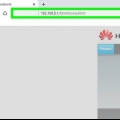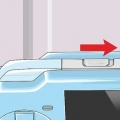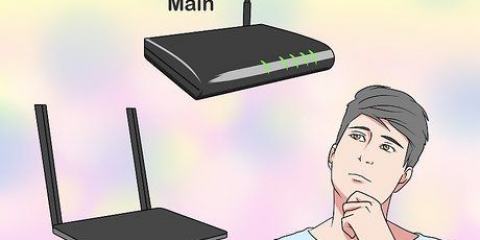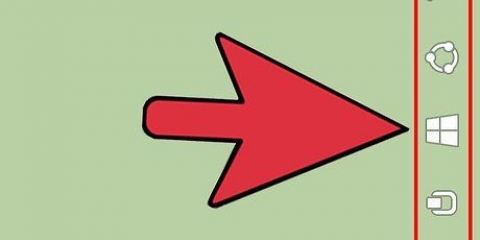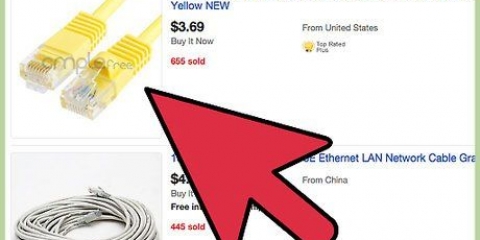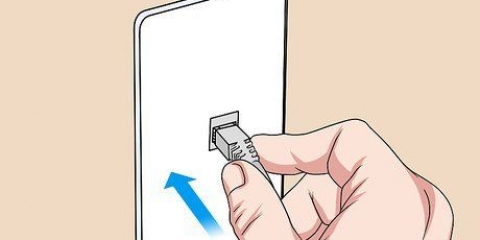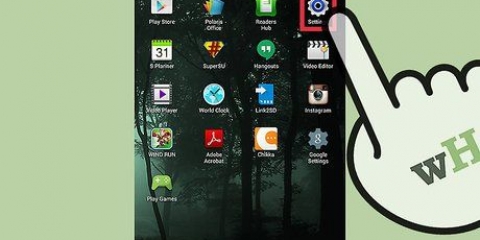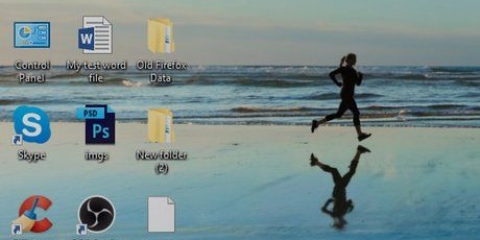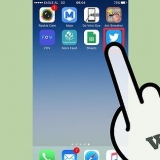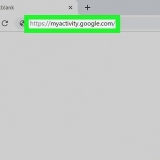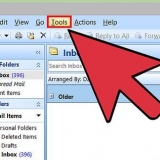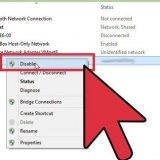Seleccione el campo SSID para establecer el nombre de la red. Este es el nombre que verán otros dispositivos que se conecten a este enrutador. Si vive en un área densamente poblada, asegúrese de no incluir ninguna información en el SSID que lo identifique, ya que cualquier persona con un dispositivo inalámbrico puede verlo. Asegúrese de que el cifrado sea el mejor que el enrutador pueda manejar. En la mayoría de los casos es WPA2. WPA2 tiene una única contraseña. Puedes ingresar lo que quieras aquí. Las contraseñas seguras son una combinación de letras, números y símbolos.




Configurar una conexión de red inalámbrica
Contenido
Instalar un enrutador es el primer paso para crear una red doméstica sólida, pero ¿cómo elegir la adecuada?? Y una vez que haya comprado el enrutador, ¿cómo lo configura?? Siga la guía a continuación para elegir el enrutador adecuado y configurarlo para una red inalámbrica (Wi-Fi) segura.
Pasos
Método 1 de 3: instalar el enrutador

1. Obtener un enrutador inalámbrico. Hay varios factores que determinan qué enrutador es mejor para usted. Estos incluyen distancia, interferencia, velocidad de transferencia y seguridad.
- Uno de los factores más importantes a considerar es la distancia entre el enrutador y los dispositivos que desea conectar de forma inalámbrica. Los enrutadores más caros suelen tener más de 1 antena, lo que finalmente hará que la conexión sea más estable en distancias más largas.
- Otro factor a considerar es el grado de interferencia de la señal. Si tiene varios dispositivos que usan los 2.Banda de 4 GHz, como el horno de microondas y los teléfonos inalámbricos, la señal WiFi puede verse interferida con. Los enrutadores más nuevos pueden usar la banda de 5 GHz, un operador que está mucho menos concurrido y, por lo tanto, menos susceptible a las interferencias. La desventaja es que las señales de 5 GHz no tienen el rango de 2.señales de 4GHz.
- La tasa de transferencia es una característica a considerar. Los enrutadores más nuevos afirman velocidades de transferencia de datos de hasta 450 Mbps. Aunque esto es útil cuando se trata de tráfico de datos entre 2 computadoras dentro de una red, no aumentará la velocidad de Internet, ya que lo determina su proveedor (ISP).Hay tres velocidades disponibles para los enrutadores: 802.11g (54Mbps) 802.11n (300Mbps) y 802.11ac (450Mbps). Es importante tener en cuenta que estas velocidades son casi imposibles de lograr, excepto en una habitación que esté completamente libre de interferencias.
- Finalmente, asegúrese de que el enrutador que desea comprar tenga la última versión de cifrado inalámbrico, WPA2. Este es prácticamente el estándar para todos los enrutadores nuevos en estos días, pero definitivamente es algo a considerar si planea comprar un enrutador más antiguo. Los métodos de encriptación más antiguos son simplemente menos seguros; una clave WEP se puede descifrar en minutos.

2. Conecte el enrutador a su módem. El enrutador tiene un puerto en la parte posterior etiquetado como WAN/WLAN/Internet. Use este puerto para conectar el enrutador al módem con un cable Ethernet estándar.
Asegúrese de que el enrutador esté encendido.

3. Conecte una computadora con el cable Ethernet. Este paso no siempre es necesario, pero puede ser muy útil si desea configurar el enrutador inalámbrico antes de conectarle un equipo inalámbrico. Conectar un ordenador con un cable físico te permitirá probar las diferentes opciones inalámbricas sin perder la conexión con el router.
Para una eficiencia óptima al configurar el enrutador, colóquelo justo al lado de la computadora. Cuando haya terminado con la configuración, puede colocar el enrutador donde desee.
Método 2 de 3: configurar el enrutador

1. Instale el software del enrutador. No todos los enrutadores vienen con el software que lo acompaña, pero si lo tiene, instálelo primero en la computadora que está conectada al enrutador a través del cable Ethernet. El uso de ese software hace que la instalación del enrutador sea mucho más fácil.
- Determine el nombre de la red inalámbrica que utiliza el software y el tipo de seguridad que desea utilizar. Elija WPA2 para la mejor seguridad. Elija una contraseña y continúe.
- La mayoría del software del enrutador reconocerá la configuración de Internet automáticamente. Esta es la información que su enrutador necesita para la conexión a Internet y la comunicación con todos los dispositivos conectados.

2. Abra la página de configuración del enrutador. Si el enrutador no vino con el software de configuración, deberá configurar el enrutador a través de su navegador. Abra su navegador e ingrese la dirección web del enrutador. esto suele ser 192.168.1.1 o 192.168.0.1. Consulte el manual del enrutador para obtener la dirección correcta.
Se le pedirá un nombre y una contraseña para acceder a la configuración del enrutador. Esto debe aparecer en la documentación del enrutador. El valor predeterminado es algo así como nombre de usuario: administrador y contraseña: contraseña o administrador. Puedes buscar en internet el modelo de router que tienes, si ya no tienes esta información. Ver en PuertoAdelante.com.

3. Introduce los datos de tu conexión a internet. estos son o.a. la dirección IP y la información DNS de su proveedor de servicios de Internet. La mayoría de los enrutadores completan automáticamente esta parte. De lo contrario, comuníquese con su ISP para obtener esta información y poder continuar.

4. Configurar la red inalámbrica. La mayoría de los enrutadores tienen una sección dedicada a la configuración de la red inalámbrica en algún lugar en la parte superior del menú del enrutador. Desde esta parte de la configuración puede encender y apagar la señal inalámbrica, cambiar el nombre de la red y establecer el cifrado.

5. Confirme su configuración. Asegúrese de hacer clic en Aplicar o Guardar cambios cuando haya terminado de configurar el enrutador. El enrutador tardará un tiempo en procesar todo, después de lo cual la nueva configuración surtirá efecto.

6. Coloque el enrutador en un lugar adecuado. Para obtener la mejor señal posible, coloque el enrutador en una ubicación central. Tenga en cuenta que obstáculos como paredes y puertas pueden interferir con la señal. Si hay varios pisos, puede considerar varios enrutadores, para que tenga cobertura en todas partes.
Recuerde que el enrutador debe estar conectado al módem con un cable, para que pueda determinar la ubicación del enrutador.
Método 3 de 3: Conexión al enrutador

1. Conectar un dispositivo a la red. Una vez que el enrutador funciona y da una señal, puede probar su potencia utilizando un dispositivo WiFi como una computadora portátil, un teléfono inteligente, una tableta, etc. buscar redes disponibles.
- Buscar redes disponibles. En Windows, haga clic en el icono de red en la bandeja del sistema en la esquina inferior derecha del escritorio. Seleccione Conectarse a una red y vea si puede encontrar el SSID de su enrutador. En una Mac, haz clic en el ícono de AirPort en la barra de menú, que se ve como 3 líneas onduladas. Seleccione su SSID de la lista de redes disponibles.

2. Introduce la contraseña. Si ha elegido el cifrado WPA2, primero deberá ingresar una contraseña para conectarse a la red. Si usa una computadora privada, puede deshabilitar el trabajo con caracteres ocultos, para que pueda ver mejor la contraseña que ingresa.

3. Prueba tu conexión. Una vez que esté conectado a la red, espere un momento hasta que se le haya asignado una dirección IP. Abra un navegador de Internet e intente abrir un sitio web al que de otro modo no iría (de lo contrario, el sitio web aún puede estar en la memoria).
Artículos sobre el tema. "Configurar una conexión de red inalámbrica"
Оцените, пожалуйста статью
Popular